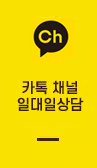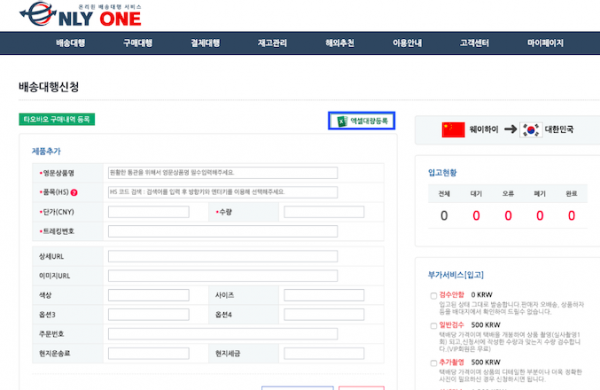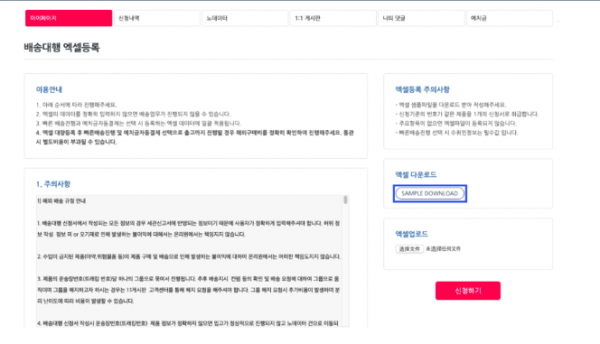관련링크
본문
* 온리원 사이트에서 엑셀파일 샘플다운로드후 샘플에 정보 입력합니다.(작성시 파일격식 숨김 삭제등 파일격식 변경시 업로드가 성공이 안되니 변경하지 말아주세요)
* 운송방식이 다른경우 각각 엑셀파일 생성하시고 등록하여주세요.
엑셀파일 대량등록 절차
1. 배송대행 신청페이지에서 [엑셀대량등록]버튼 클릭합니다
3. 엑셀표 입력시 주의할점
1) 묶음번호는 1,2,3,4로 작성해주시면 됩니다.
*동일한 묶음번호 입력시 하나의 신청서에 각 아이템이 등록되여 신청서 제출이 됩니다.
*부동한 묶음번호 입력시 각각의 배송대행 신청서로 제출이 됩니다.
2)부가서비스 번호입력 (부가서비스 번호는 엑셀등록 페이지 하단에 부가서비스표 보기 버튼을 클릭하여 번호 확인할수 있습니다)
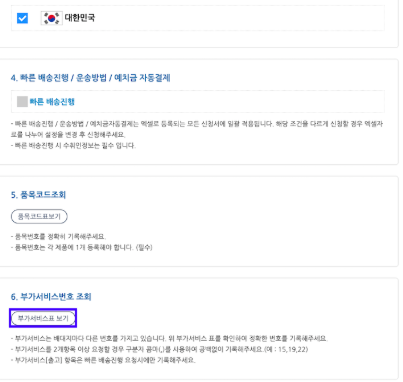
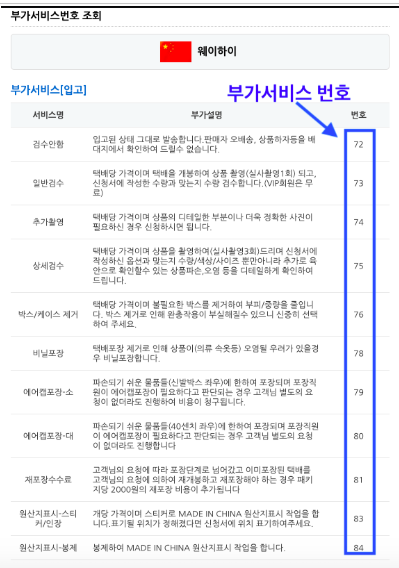
3)상품명 영문으로 입력합니다 (재고에서 재고아이템 불러올시 해당 정보는 입력하지 안으셔도 됩니다)
4)품목번호 입력 ( 품목번호 확인은 엑셀등록 페이지 하단에 품목코드표기 버튼클릭하여 품목을 입력하여 조회할수 있습니다)
(재고에서 재고아이템 불러올시 해당 정보는 입력하지 안으셔도 됩니다)
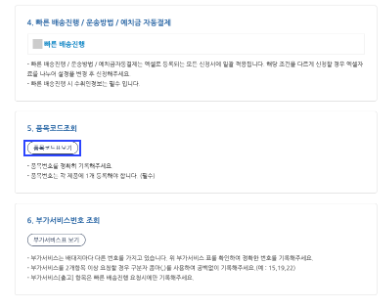
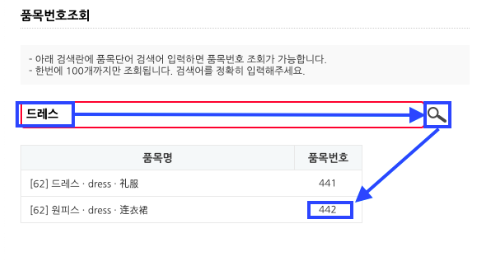
5)상품단가,수량,상세url,옵션1 (컬러,혹은 상품옵션명) 옵션2 (사이즈 및 대응하는 수량) 입력 (재고에서 재고아이템 불러올시 해당 정보는 입력하지 안으셔도 됩니다)
예: 옵션1 핑크 ; 옵션2 XL5,M5
6)현지운송료 및 대응하는 수취인 정보 입력합니다. (재고에서 재고아이템 불러올시 현지운송료 입력하지 안으셔도 됩니다)
4. 상품정보와 수취인 정보을 입력완료한 파일을 엑셀파일페이지에서 업로드 합니다.
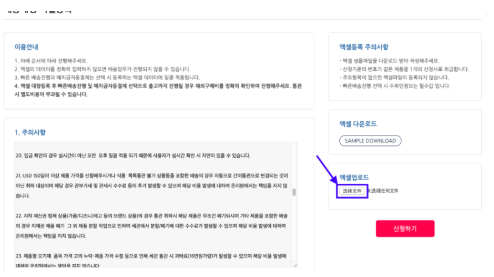
6. 엑셀등록 페이지 하단 빠른 배송진행 체크박스 클릭하여 운송방법,예치금 자동결제등 선택후 동의하기 체크합니다
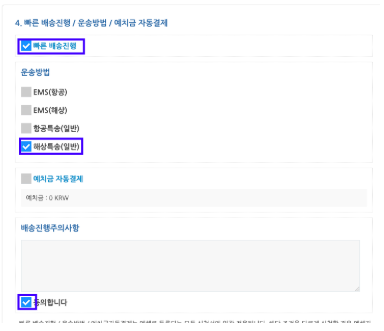
7.배송대행/구매대행 신청하기 버튼을 클릭하여 신청서을 제출합니다.
9.제출하신 신청서는 마이페이지<신청서내역 클릭하여 확인할수 있습니다.
* 구매대행 엑셀파일등록 신청도 동일한 방식입니다
 웨이하이
웨이하이
 ¥1 =
207.00 원
¥1 =
207.00 원